| Мы стараемся локализовать наш веб-сайт на максимально возможном количестве языков, однако в настоящее время эта страница переведена с использованием Google Translate. | закрыть |
-
-
продукты
-
ресурсы
-
поддержка
-
компания
-
Руководство по “Driver Unloaded Без Отмена намеченных операций” синий экран смерти ошибкиA Guide to the “Driver Unloaded Without Cancelling Pending Operations” Blue Screen of Death Error
По Steve Horton Июль 10, 2013Blue Screen of Death, bsod3 CommentsИмя ошибки: DRIVER_UNLOADED_WITHOUT_CANCELLING_PENDING_OPERATIONS
STOP Код: 0x000000CE
У вас необычный синий экран смерти, и имя довольно много: «Драйвер разгружен без отмены ожидающих операций». Это означает, что на вашем компьютере есть операции, когда водитель перестает работать, вызывая серьезный конфликт и, следовательно, синий экран смерти.
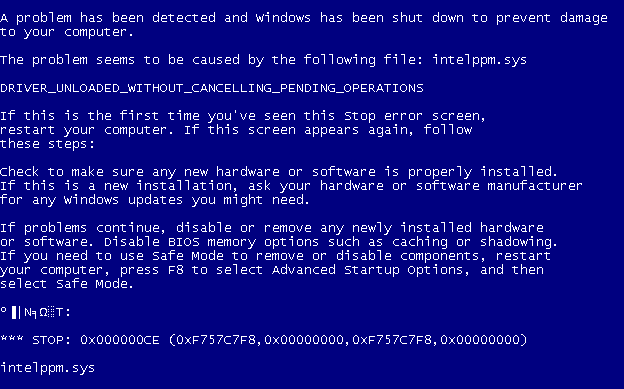
Ошибка в Windows до Windows 8.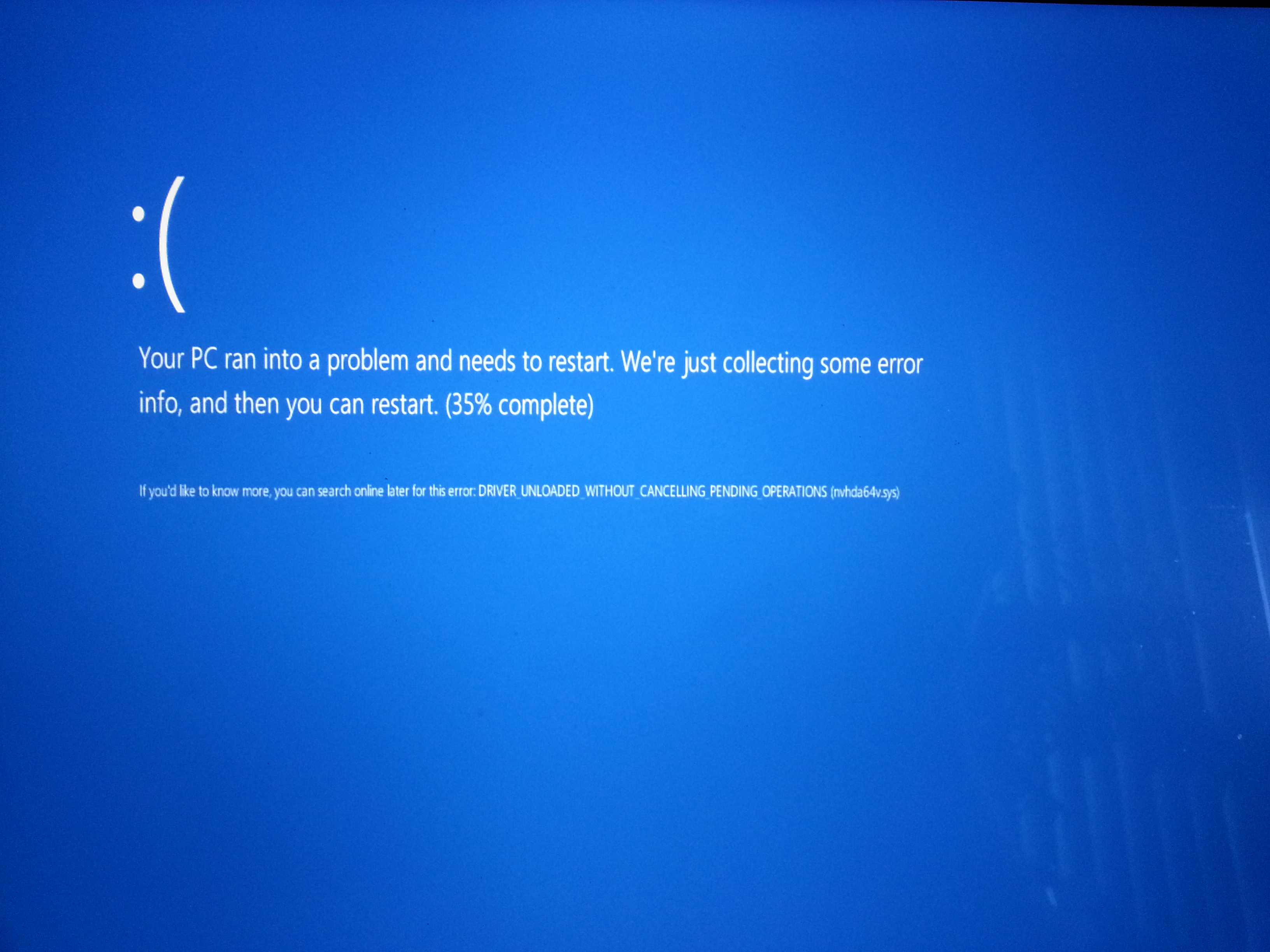
Ошибка в Windows 8.1.Вероятно, эта ошибка возникает при запуске операционной системы внутри виртуальной среды, такой как VirtualBox, OracleVM или при работе Windows в нестандартной среде, например, через Bootcamp, которая опирается на эмуляцию BIOS. Если вы используете виртуальную ОС внутри другой версии Windows или вы используете двойную загрузку Windows 8.1 на вашем Mac, есть шанс, что вы столкнетесь с этим синим экраном.
Этот синий экран также, похоже, происходит в основном на системах на базе Intel (как и на всех современных Mac и около половины всех ПК), а не на системах на базе AMD.
Фиксация этой ошибки
Существует несколько решений проблемы DRIVER_UNLOADED_WITHOUT_CANCELLING_PENDING_OPERATIONS, в зависимости от среды, в которой она происходит.
Обновление драйверов
Убедитесь, что все ваши драйверы обновлены, особенно важные системные драйверы и видеодрайверы. Если Центр обновления Windows ничего не найдет, и вы все еще получаете эту проблему, попробуйте наш собственный драйвер для более тщательного обновления.
Удалить или отключить драйвер
- Перейдите в виртуальную среду, в которой есть проблема. Загрузитесь в безопасный режим + Сеть , нажав F8 при запуске.
- Войдите в командную строку из меню «Пуск».
- Удалите все экземпляры драйвера, вызывающие проблему. Обычно это intelppm.sys . Найти копии в C: \ windows \ и C: \ windows \ system32 .
- Также удалите временные файлы, связанные с этим устройством, набрав CD% Systemroot% \ Inf \ и DEL OEM * .inf
- ИЛИ отключите драйвер, открыв командную строку в меню «Пуск» и введите команду sc config intelppm start = disabled .
- Если вы используете VirtualBox, переустановите гостевые дополнения.
- Перезапуск.
Обновление виртуального программного обеспечения или BootCamp
Убедитесь, что ваше виртуальное программное обеспечение (например, VirtualBox) или BootCamp обновлено до последней версии. Это приводит к удалению множества ошибок при сбое, таких как этот.
Если проблема не устранена, возможно, вам придется попробовать другой подход для получения вашей любимой ОС на вашем компьютере. Удачи!
Was this post helpful?YesNoБесплатно Обновления драйверов
Обновите свои драйверы менее чем за 2 минуты, чтобы наслаждаться лучше Производительность ПК - Бесплатно.
Бесплатно Обновления драйверов
Обновите свои драйверы менее чем за 2 минуты, чтобы наслаждаться лучше
Производительность ПК - Бесплатно.
Не нашли ответ на свой вопрос?Задайте вопрос на нашем экспертном сообществе по всему миру и получить ответ в самое короткое время.most relevant новости и статьи Компания| Партнёры| EULA| Официальное Уведомление| Не продавать/не делиться моей информацией| Управление моими файлами cookieCopyright © 2026 Corel Corporation. Все права защищены. Условия эксплуатации | Конфиденциальность | CookiesЗакрепить на Pinterest